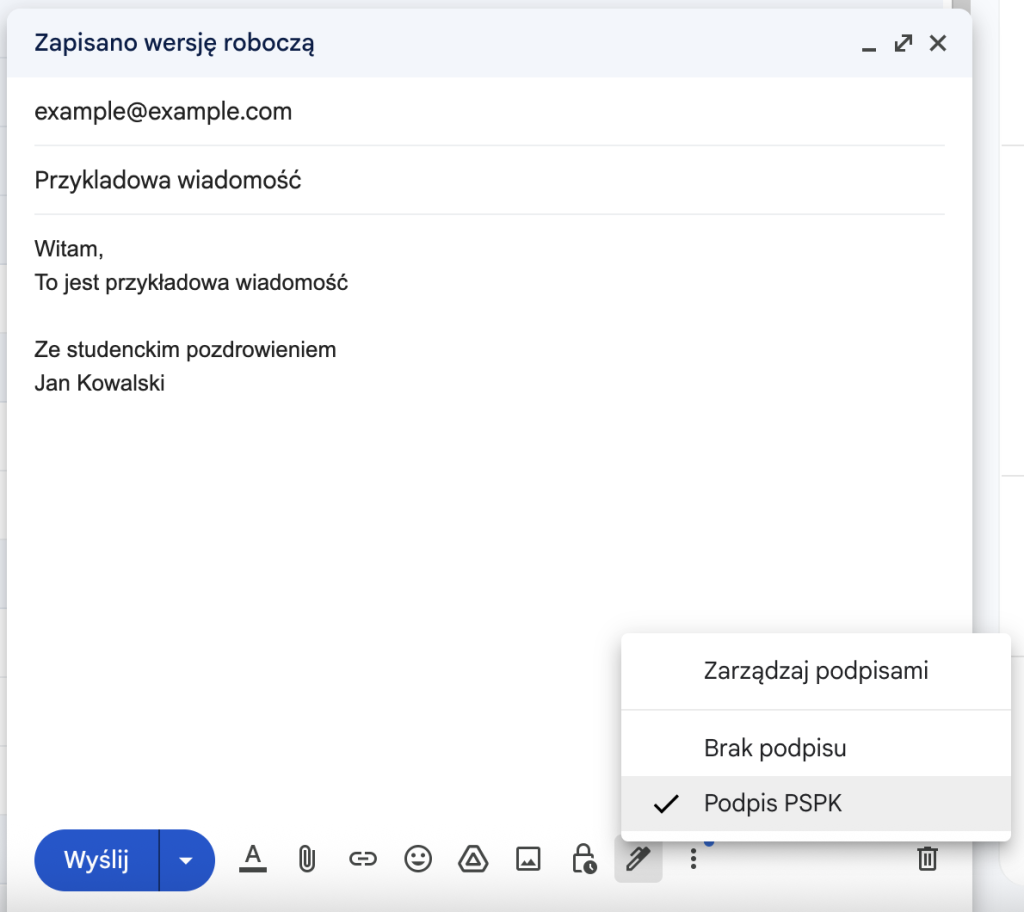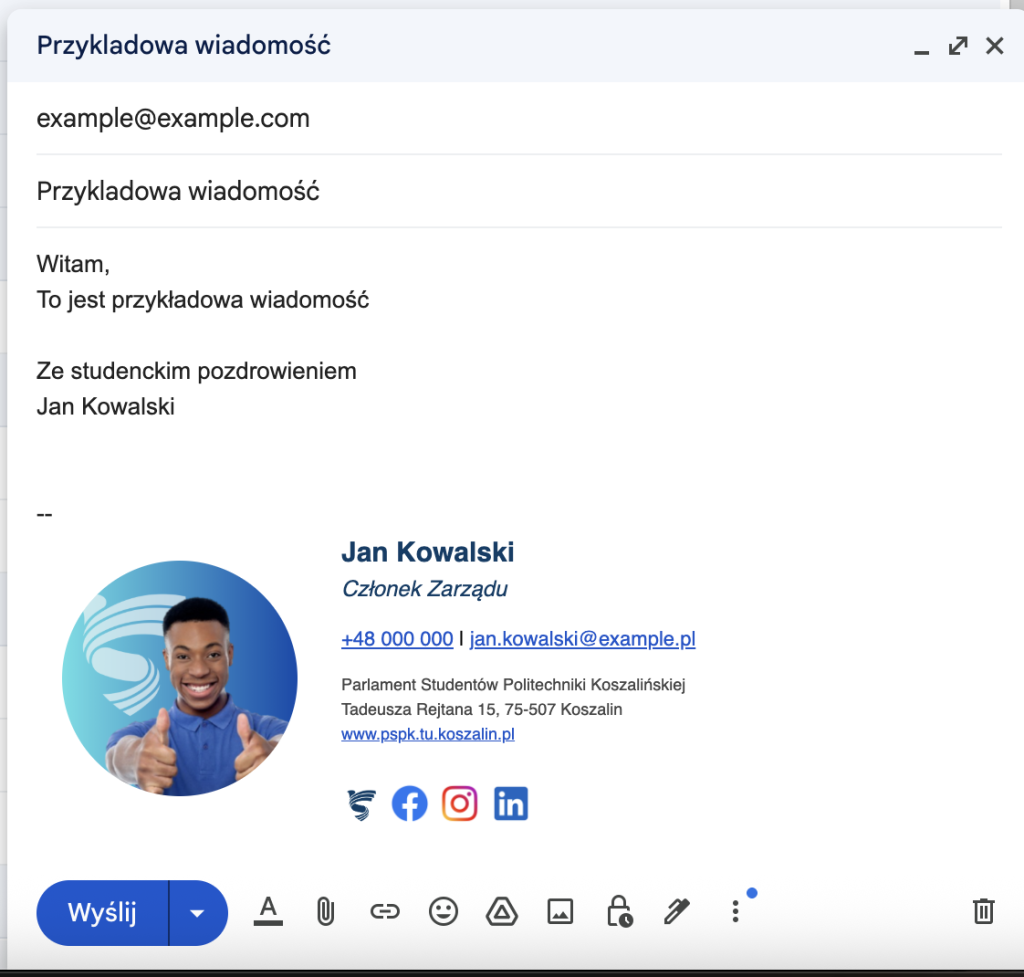Szablony
[1] Generator Stopki Mailowej PSPK: https://pspk.tu.koszalin.pl/wp-content/uploads/generator-stopki/
[2] Zdjęcie do stopki Szablon w Canvie
1. Jak dodać wygenerowaną stopkę do Gmaila?
1.1 Wygeneruj stopkę email [1] – zdjęcie do stopki musi być wrzuconę na hosting www i posiadać link do obrazka. Wypełnij dane i kliknij podgląd.
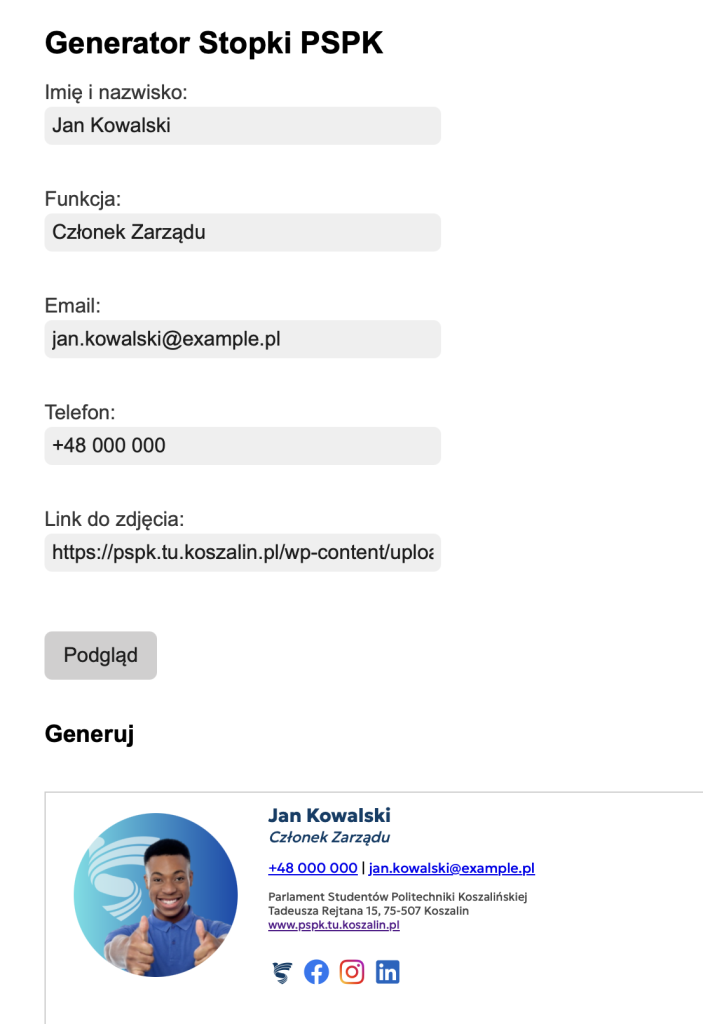
1.2 Zaznacz całą stopkę i kliknij prawym przyciskime myszy “Kopiuj”
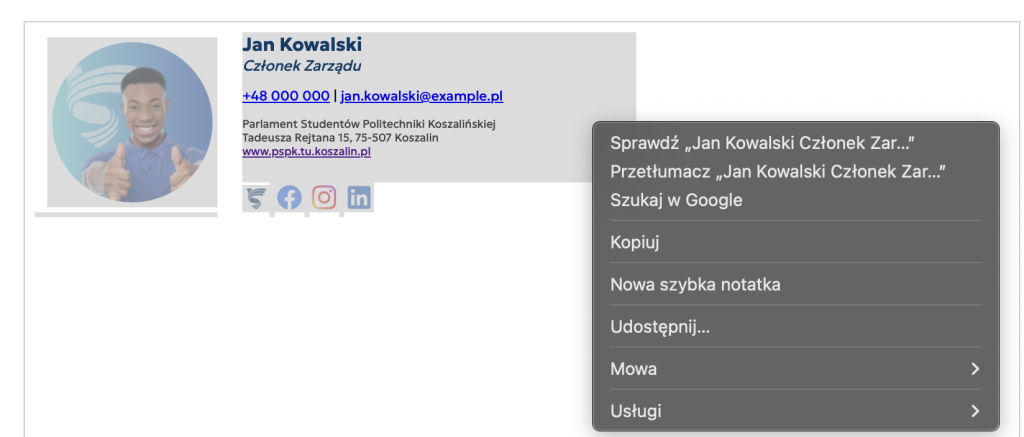
1.3 Otwórz gmail i kliknij ikonkę kółka zębatego i przejdź do “Zobacz wszystkie ustawienia”
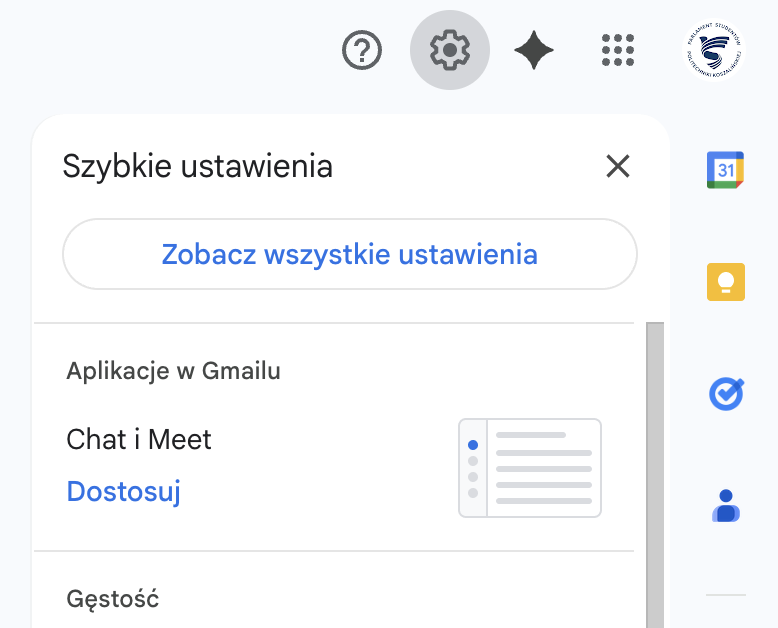
1.4 Zjedź na doł i poszukaj “Podpis” kliknij + Utwórz nowy Podpis
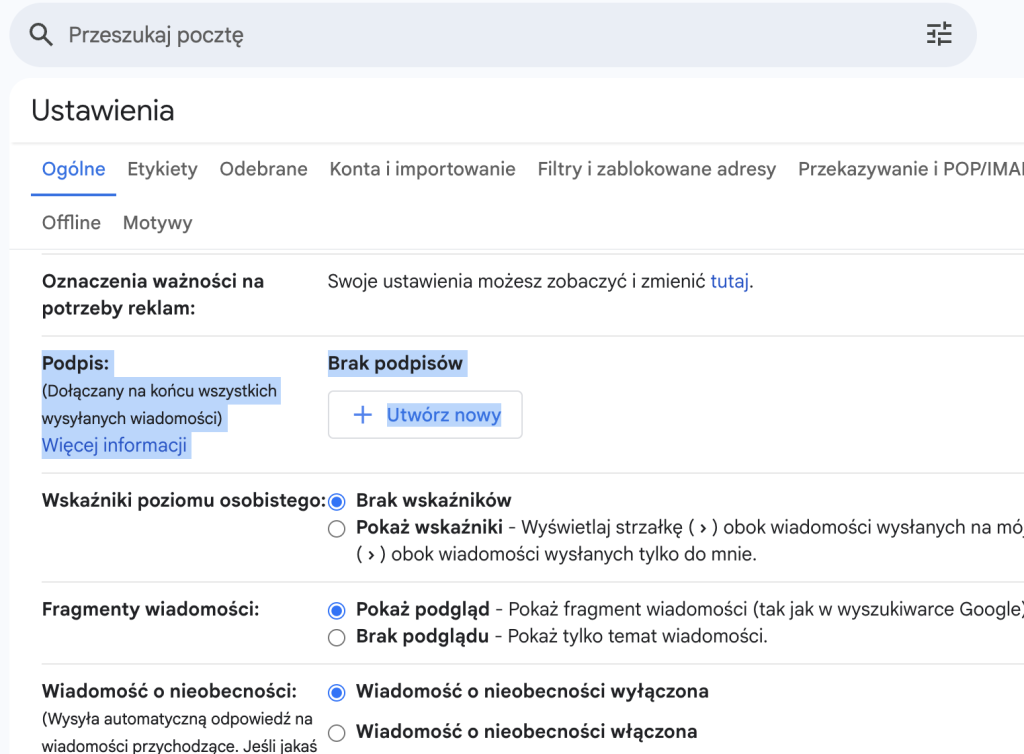
1.5 Nazwij podpis np. “Podpis PSPK”
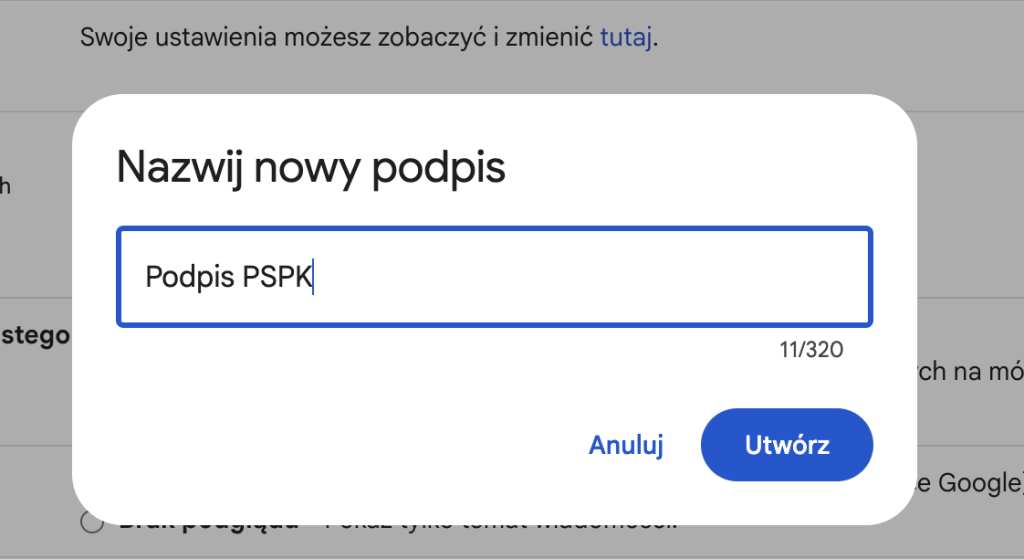
1.6 Wklej stopkę wygnerowaną z generatora
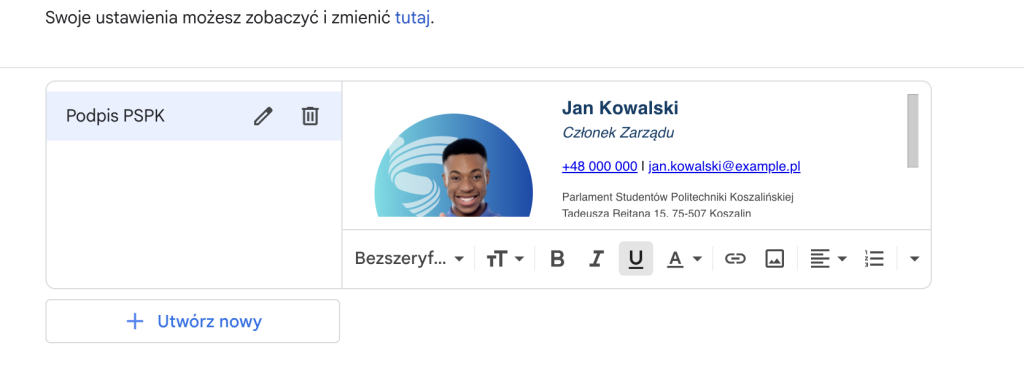
1.7 Zjedź na sam dół ustawień i kliknij “Zapisz zmiany”

1.8 Aby podpisać wiadomość kliknij ikonkę długopisu i wybierz nazwę swojego utworzonego podpisu. Wiadomość powinna zostać podpisana.